Comment changer le mot de passe Windows 10 oublié à l’aide du disque de réinitialisation de mot de passe
Dans l’un de nos articles précédents intitulé Comment créer un disque de réinitialisation de mot de passe Windows 10, nous avons discuté de la création d’un disque de réinitialisation de mot de passe pour réinitialiser le mot de passe du compte d’utilisateur local Windows 10.
Trouvez et réparez automatiquement les erreurs de Windows grâce à l'outil de réparation de PC
Reimage est un excellent outil de réparation qui détecte et répare automatiquement différents problèmes du système d'exploitation Windows. Avoir cet outil protégera votre PC contre les codes malveillants, les défaillances matérielles et plusieurs autres bugs. En outre, cela vous permet également d'utiliser votre appareil au maximum de ses capacités et de ses performances.
- Étape 1: Télécharger l'outil de réparation et d'optimisation des PC (Windows 11, 10, 8, 7, XP, Vista - Certifié Microsoft Gold).
- Étape 2: Cliquez sur "Démarrer l'analyse" pour trouver les problèmes de registre de Windows qui pourraient être à l'origine des problèmes du PC.
- Étape 3: Cliquez sur "Réparer tout" pour résoudre tous les problèmes.
La fonction de disque de réinitialisation de mot de passe est un sauveur si jamais vous oubliez votre mot de passe. Vous pouvez utiliser le disque de réinitialisation du mot de passe créé précédemment pour réinitialiser et modifier le mot de passe du compte et vous connecter à votre compte pour modifier le mot de passe.
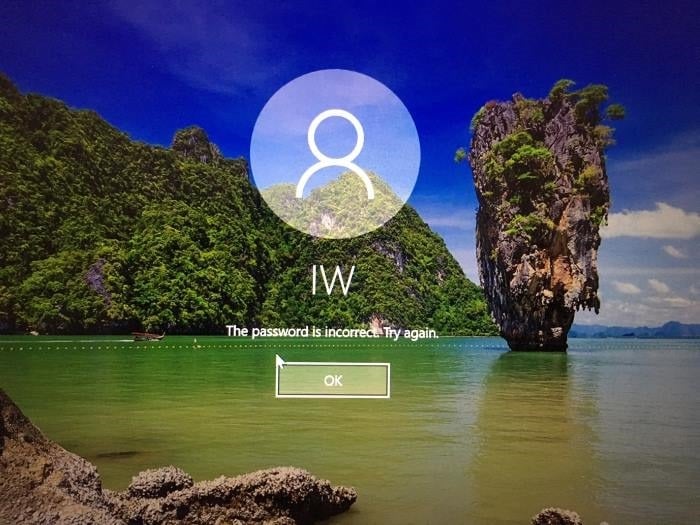
Comme indiqué, le disque de réinitialisation du mot de passe ne peut réinitialiser que le mot de passe du compte d’utilisateur local. Il ne peut pas être utilisé pour réinitialiser le mot de passe du compte Microsoft.
Si vous ne disposez pas d’un disque de réinitialisation de mot de passe pour votre compte et que vous avez oublié le mot de passe de votre compte, vous pouvez utiliser ce guide pour réinitialiser et modifier le mot de passe de votre compte d’utilisateur local Windows 10.
Utilisez le disque de réinitialisation du mot de passe pour changer le mot de passe Windows 10 oublié
IMPORTANT: Si vous ne disposez pas d’un disque de réinitialisation de mot de passe pour votre compte, vous pouvez utiliser la récupération de mot de passe Windows gratuitement pour réinitialiser votre mot de passe Windows 10/8/7.
Suivez la procédure ci-dessous pour réinitialiser le mot de passe de votre compte d’utilisateur local Windows 10 à l’aide du disque de réinitialisation de mot de passe créé précédemment.
Étape 1: Après avoir saisi un mot de passe erroné sur l’écran de connexion de Windows 10, vous verrez «Le mot de passe est incorrect. Réessayez »message. Cliquez sur le bouton OK .
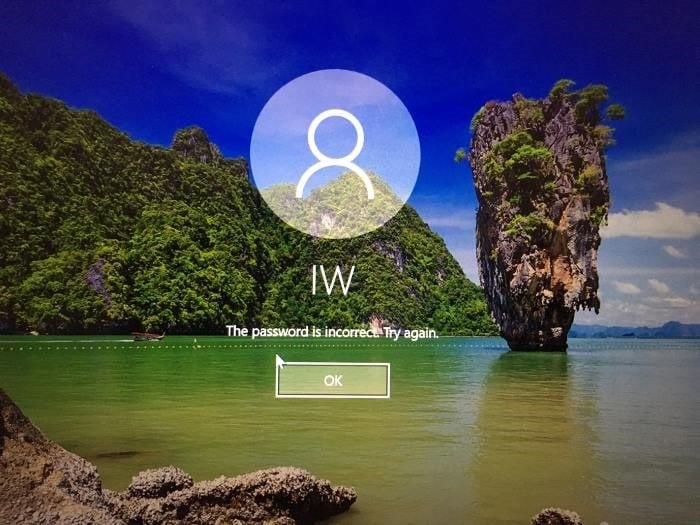
Étape 2: Vous devriez maintenant voir le lien Réinitialiser le mot de passe . Insérez votre disque de réinitialisation de mot de passe précédemment créé, puis cliquez sur le lien Réinitialiser le mot de passe .
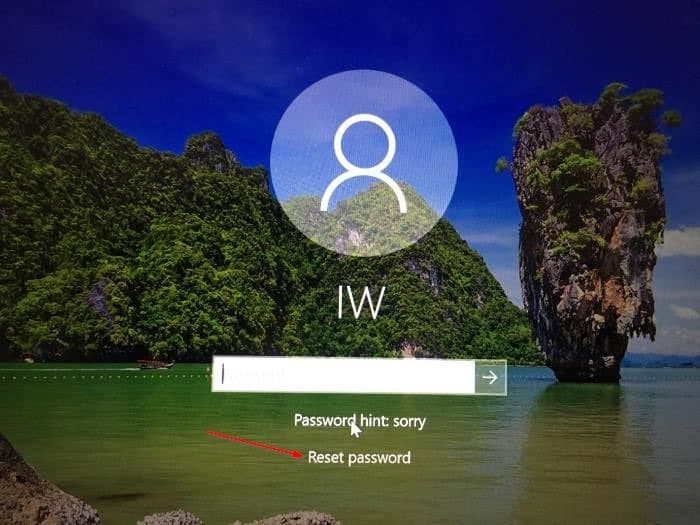
Étape 3: Dans la boîte de dialogue de l’assistant de réinitialisation du mot de passe, cliquez sur le bouton Suivant .
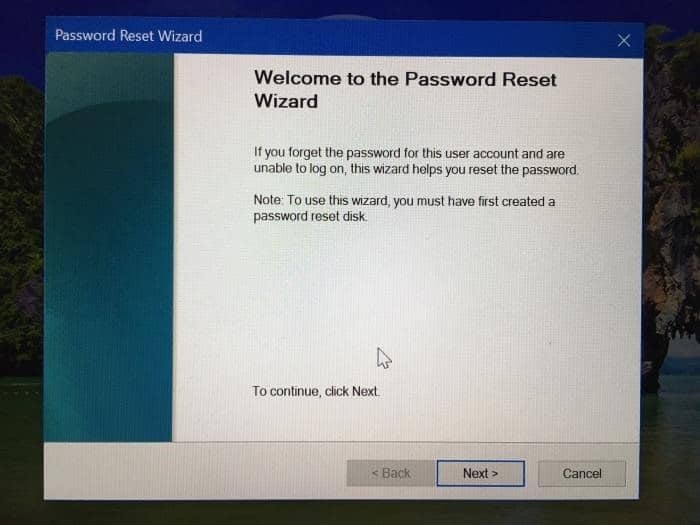
Étape 4: Choisissez votre disque de réinitialisation de mot de passe dans la boîte de dialogue déroulante. Par défaut, l’assistant de réinitialisation de mot de passe sélectionne le bon disque amovible de réinitialisation de mot de passe. Cependant, nous vous recommandons de vérifier la même chose avant de continuer.
Cliquez sur le bouton Suivant .
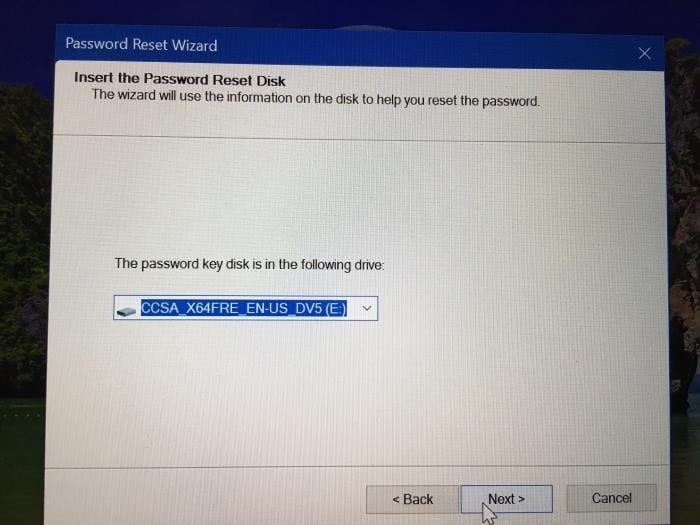
Étape 5: Enfin, il vous sera demandé de saisir le nouveau mot de passe de votre compte utilisateur, de retaper le nouveau mot de passe et de saisir un indice pour vous souvenir du mot de passe si vous l’oubliez à nouveau à l’avenir.
/p>
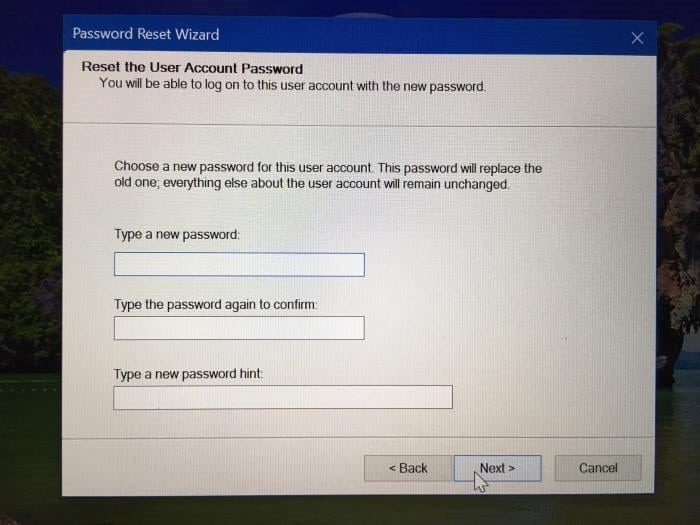
Cliquez sur le bouton Suivant pour passer à la dernière étape.
Étape 6: Enfin, cliquez sur le bouton Terminer pour modifier le mot de passe et revenir à l’écran de connexion. Saisissez le nouveau mot de passe pour vous connecter à votre PC Windows 10.
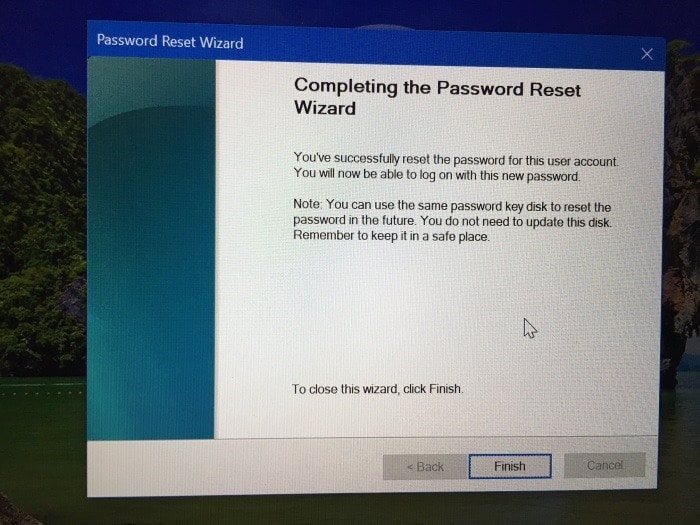
J’espère que ce guide vous a été utile.
